Bunu yapmanın en kolay yöntemine göz atın
- Kamera gizlilik göstergesi özelliği, Microsoft'un kameranızın AÇIK mı yoksa KAPALI mı olduğunu size bildirerek gizliliği artırma girişimidir.
- Kayıt Defteri Düzenleyicisi'ni kullanarak bu özelliği kolayca etkinleştirebilir/devre dışı bırakabilirsiniz.
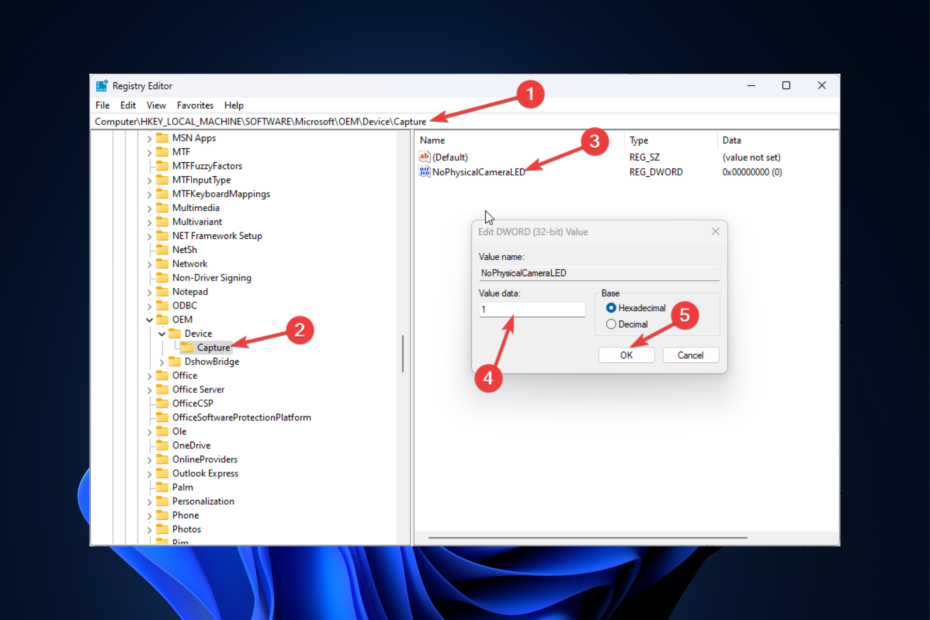
XİNDİRME DOSYASINI TIKLAYARAK KURULUM
- Fortect'i indirin ve kurun PC'nizde.
- Aracın tarama işlemini başlatın Sorununuzun kaynağı olan bozuk dosyaları aramak için.
- sağ tıklayın Onarımı Başlat böylece araç sabitleme algoritmasını başlatabilir.
- Fortect tarafından indirildi 0 bu ayın okuyucuları
Dizüstü bilgisayarların çoğu yerleşik web kameralarıyla birlikte gelir. Bazılarında, açık olup olmadığını belirlemeyi kolaylaştıran özel LED göstergeleri de vardır.
Ancak, cihazınızda LED göstergeler yoksa, Kamerayı etkinleştir Windows 11 bilgisayarınızda kameranızın durumunu bilmek için gizlilik göstergesi. Burada, bu kılavuz özelliği etkinleştirme veya devre dışı bırakma yöntemini tartışacaktır. Başlayalım!
Windows 11'de Kamera Gizlilik Göstergesini etkinleştirmek/devre dışı bırakmak için ne yapabilirim?
Aşağıdaki adımları uygulamadan önce, bilgisayarınızı güvende tutmak için birkaç şey yapmanız gerekir:
- Bilgisayarınızda bir geri yükleme noktası oluşturun.
- Kayıt Defteri Düzenleyicisi'nin yedeğini alın. Bunu yapmak için şu adrese gidin: Dosya, ardından tıklayın İhracat. .reg dosyasını istediğiniz bir konuma kaydedin.
1. Kayıt Defteri Düzenleyicisini kullanın
1.1 Yakalama tuşu varsa
- Basmak pencereler + R açmak için Koşmak konsol.

- Tip regedit ve vur Girmek açmak Kayıt düzenleyici.
- Basmak Evet UAC isteminde.
- Bu yolu izleyin:
Bilgisayar\HKEY_LOCAL_MACHINE\SOFTWARE\Microsoft\OEM\Aygıt\Capture - Çift tıklama Cihaz ve ardından tıklayın Esir almak.
- Sağ bölmeden bulun ve çift tıklayın Fiziksel Kamera YokLED.
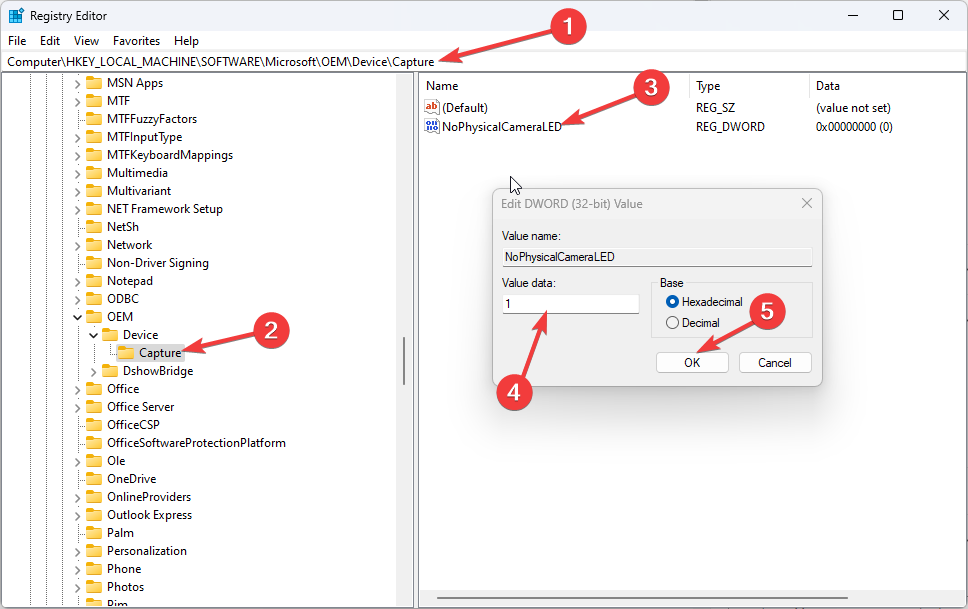
- Değiştir Değer verisi ile 1.
- Tıklamak TAMAM. Değişiklikleri uygulamak için bilgisayarınızı yeniden başlatın.
- Windows 11'de Güvenli Moddan Güvenle Çıkmanın 4 Yolu
- Windows 11 için Eclipse: Nasıl İndirilir ve Kurulur
1.2 Yakalama tuşu yoksa
- Basmak pencereler + R açmak için Koşmak konsol.
- Tip regedit ve vur Girmek açmak Kayıt düzenleyici.
- Basmak Evet UAC isteminde.
- Bu yolu izleyin:
HKEY_LOCAL_MACHINE\SOFTWARE\Microsoft\OEM\Cihaz - sağ tıklayın Cihaz, seçme Yeni, ardından tıklayın Anahtar.
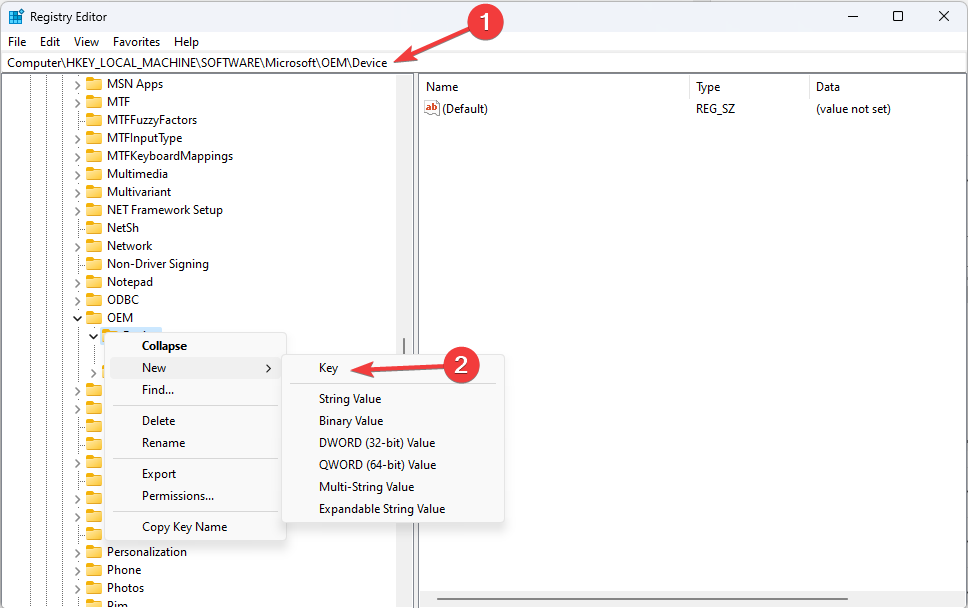
- Anahtarı şu şekilde yeniden adlandırın: Esir almak.
- sağ tıklayın Esir almak, seçmek Yeni ve ardından tıklayın DWORD (32 bit değer).
- yeniden adlandır DWORD gibi Fiziksel Kamera YokLED.
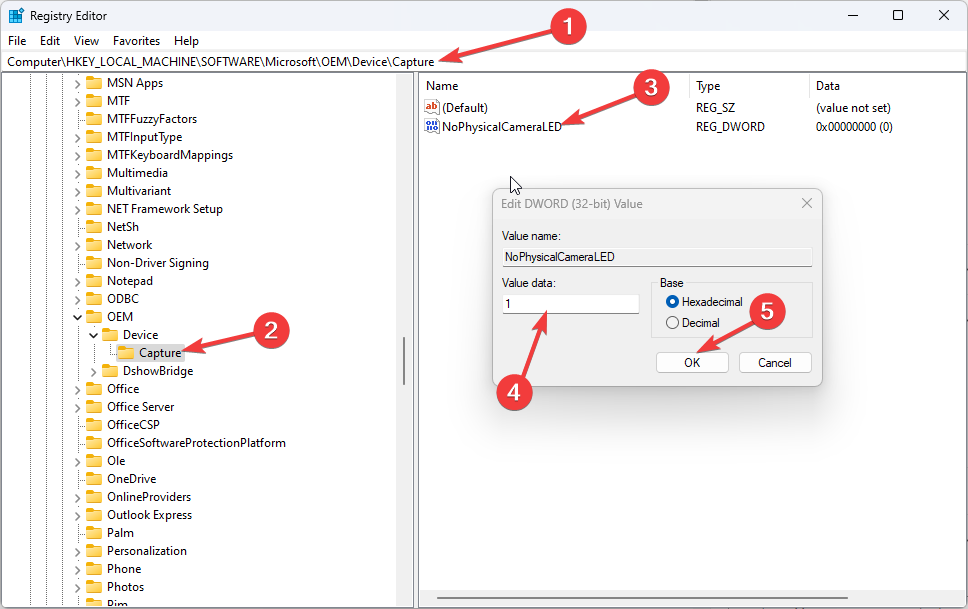
- çift tıklayın Fiziksel Kamera YokLED ve değiştir Değer verisi ile 1.
- Tıklamak TAMAM. Değişikliklerin etkili olması için bilgisayarınızı yeniden başlatın.
- Gizli kamera gizlilik göstergesini devre dışı bırakmak için değiştirmeniz gerekir Fiziksel Kamera YokLED'S Değer verisi ile 0.
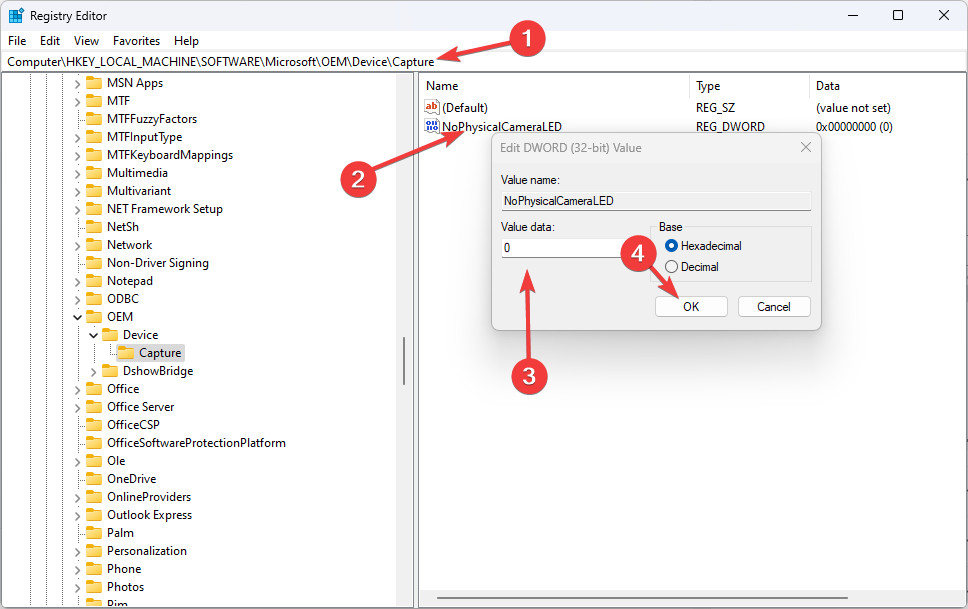
Windows 11'de kamera gizlilik göstergesi özelliğini bu şekilde etkinleştirebilir veya devre dışı bırakabilirsiniz. Herhangi bir sorunuz veya endişeniz varsa lütfen aşağıdaki yorumlar bölümünde bize bildirin. Yardımcı olmaktan mutluluk duyarız.
Hâlâ sorun mu yaşıyorsunuz?
SPONSORLU
Yukarıdaki öneriler sorununuzu çözmediyse, bilgisayarınız daha ciddi Windows sorunları yaşayabilir. Gibi hepsi bir arada bir çözüm seçmenizi öneririz. kale Sorunları verimli bir şekilde çözmek için. Kurulumdan sonra, sadece tıklayın Görüntüle ve Düzelt düğmesine basın ve ardından Onarımı Başlatın.


